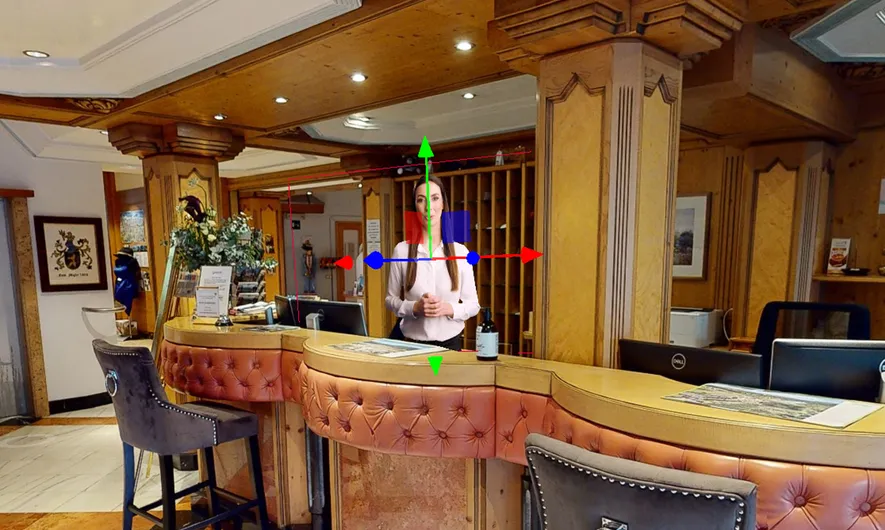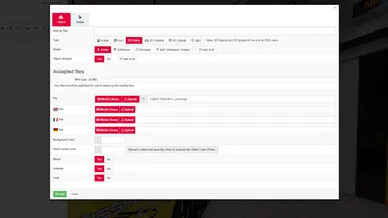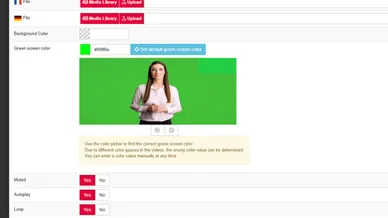Grâce à la mise en scène virtuelle, il est très facile d'intégrer des vidéos sur écran vert dans n'importe quelle visite.
Grâce à notre « Color Picker » intégré, il est possible de sélectionner et de supprimer la couleur de l'arrière-plan de la vidéo.
De cette manière, il est par exemple possible d'intégrer des vidéos de personnes accueillant les invités ou communiquant de précieuses informations. Presque comme si quelqu'un était sur place !
Grâce aux « Sweep Actions », il est même possible de configurer les vidéos de manière à ce qu'elles ne se lancent qu'après avoir atteint un certain point de balayage.